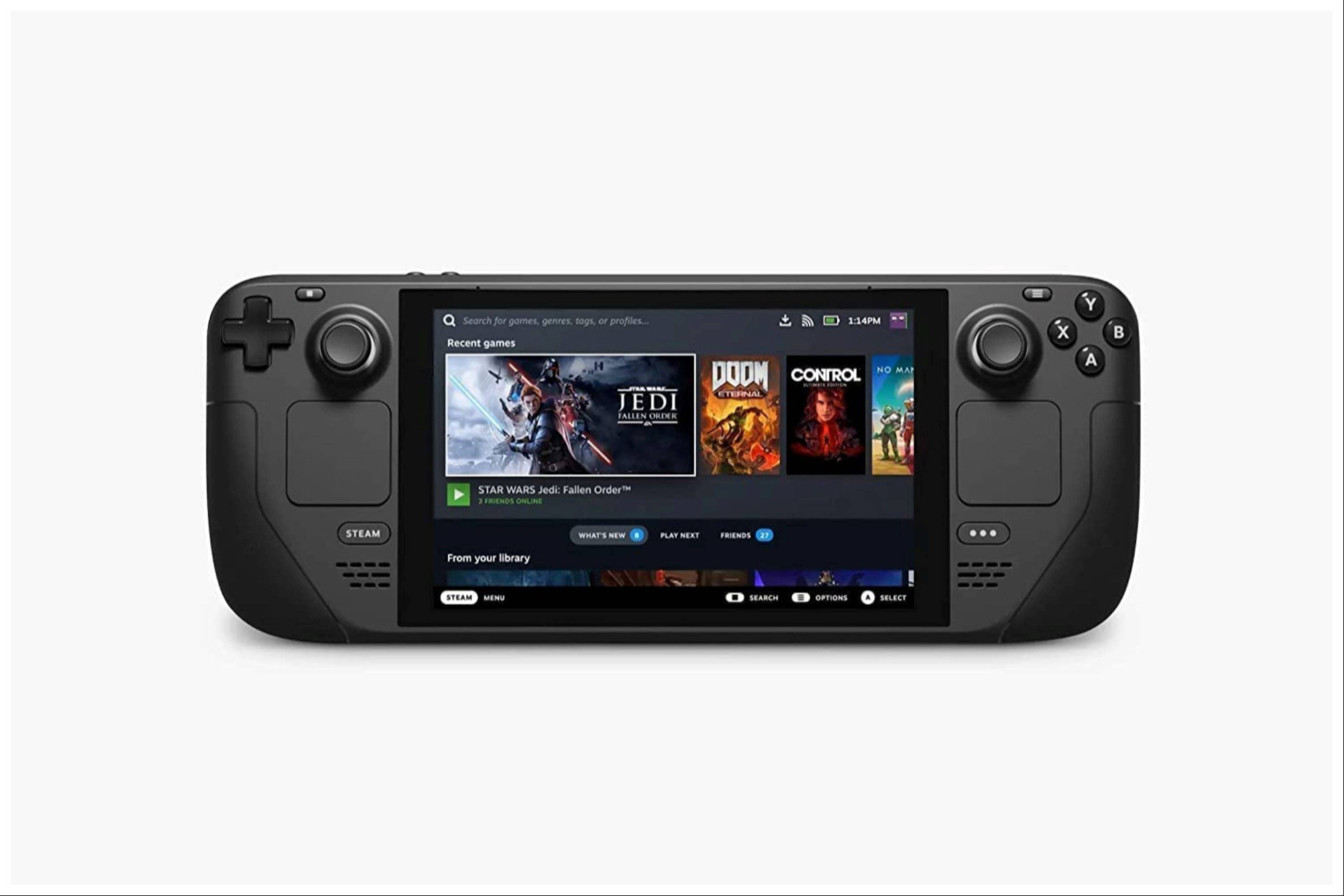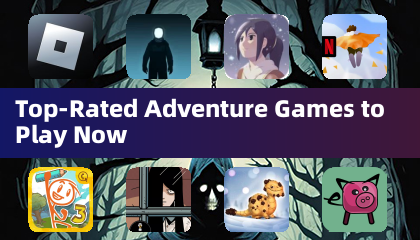Scatena i giochi retrò sul tuo mazzo Steam: una guida completa all'emulazione di Emudeck e Game Boy
La versatilità del mazzo Steam si estende oltre i titoli moderni; La sua architettura a forma di PC lo rende una potenza per i giochi retrò. Questa guida descrive in dettaglio come installare Emudeck e giocare a giochi di giochi sul tuo mazzo Steam, ottimizzando le prestazioni per un'esperienza superiore. Copriremo tutto, dalla configurazione iniziale alle modifiche avanzate delle prestazioni.
Prima di iniziare:
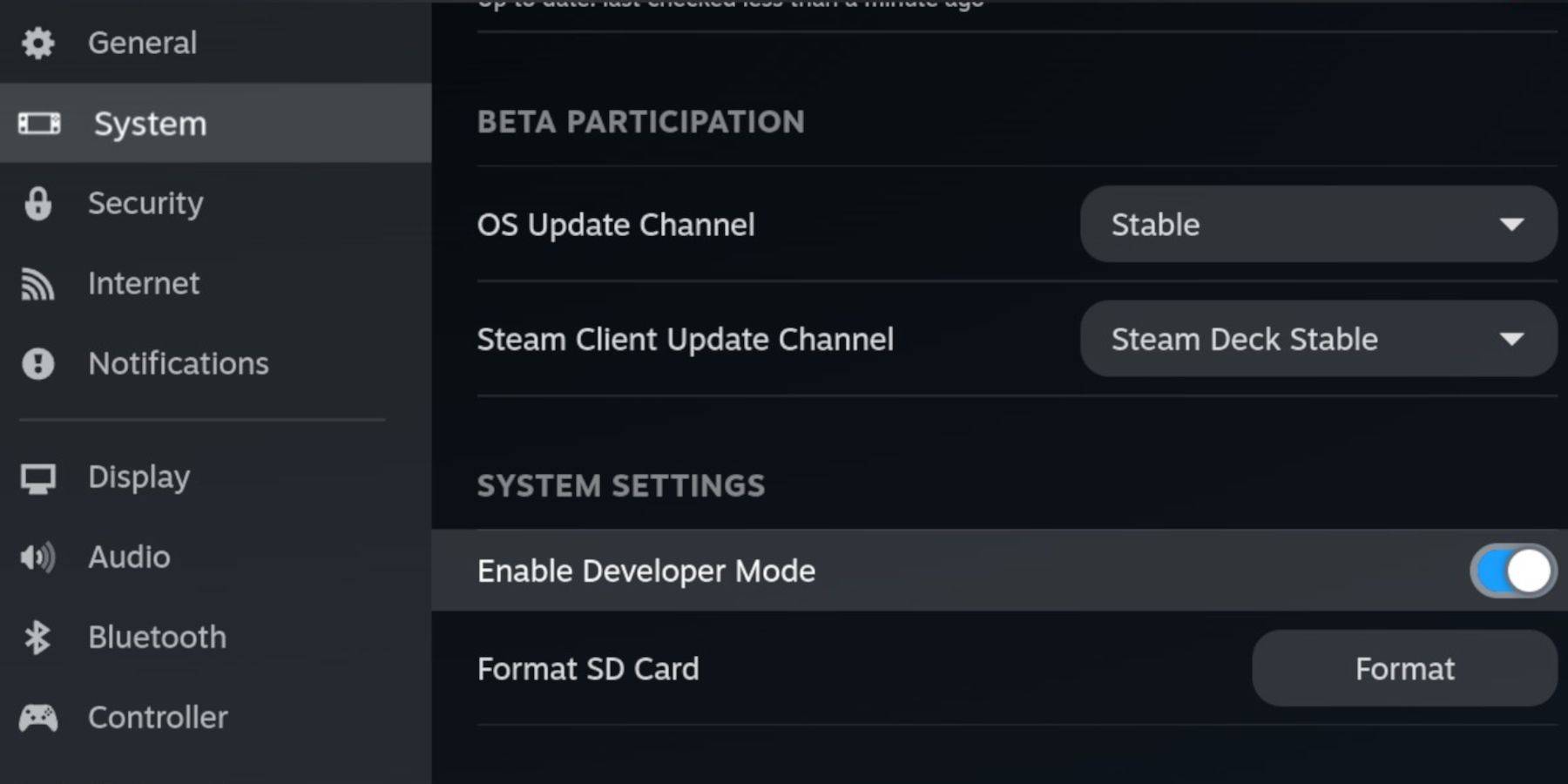 prima di immergersi, assicurati di avere:
prima di immergersi, assicurati di avere:
- Un mazzo a vapore completamente carico.
- Una scheda MicroSD A2 per l'archiviazione di gioco e emulatore.
- Roms di Game Boy ottenuto legalmente.
- Una tastiera e mouse Bluetooth o cablata (consigliato per una navigazione più semplice).
Modalità sviluppatore abilitante:
- Premere il pulsante Steam.
- Passare al sistema> sviluppatore e abilitare la modalità sviluppatore.
- Abilita il debug CEF nel menu Developer.
- Potenza> Passa alla modalità desktop.
Installazione di Emudeck:
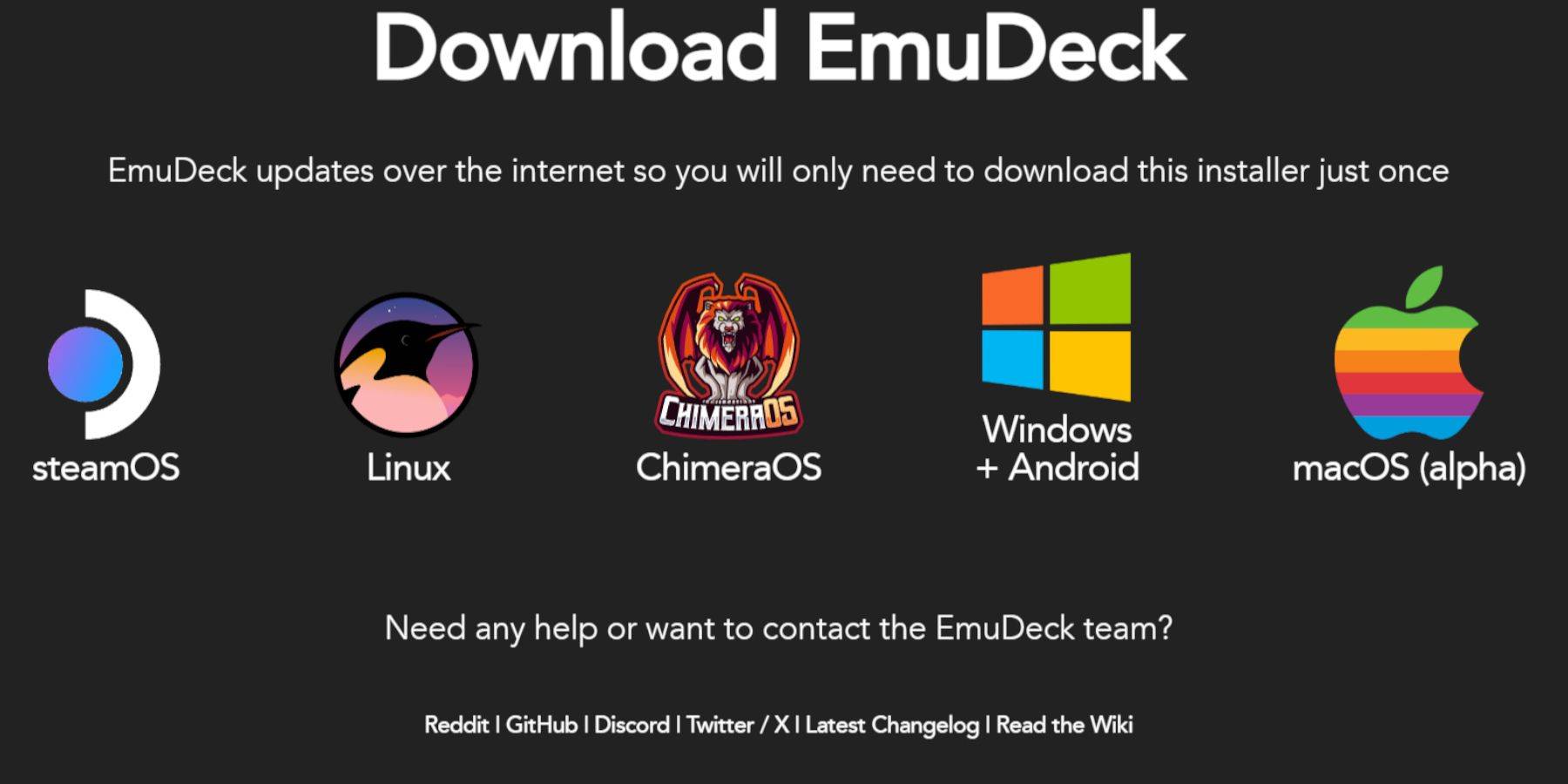
- Collega la tastiera e il mouse.
- In modalità desktop, scarica Emudeck usando un browser come Firefox o DuckDuckgo.
- Scegli SteamOS e scarica gratuitamente.
- Selezionare Impostazioni consigliate, quindi installare personalizzato.
- Scegli la tua scheda SD (primaria) come posizione di installazione.
- Selezionare gli emulatori desiderati (retroarca, stazione di emulazione, consigliato da Steam Rom Manager).
- Abilita Salva automatico.
- Completare l'installazione.
Ottimizzazione delle impostazioni di emudeck:
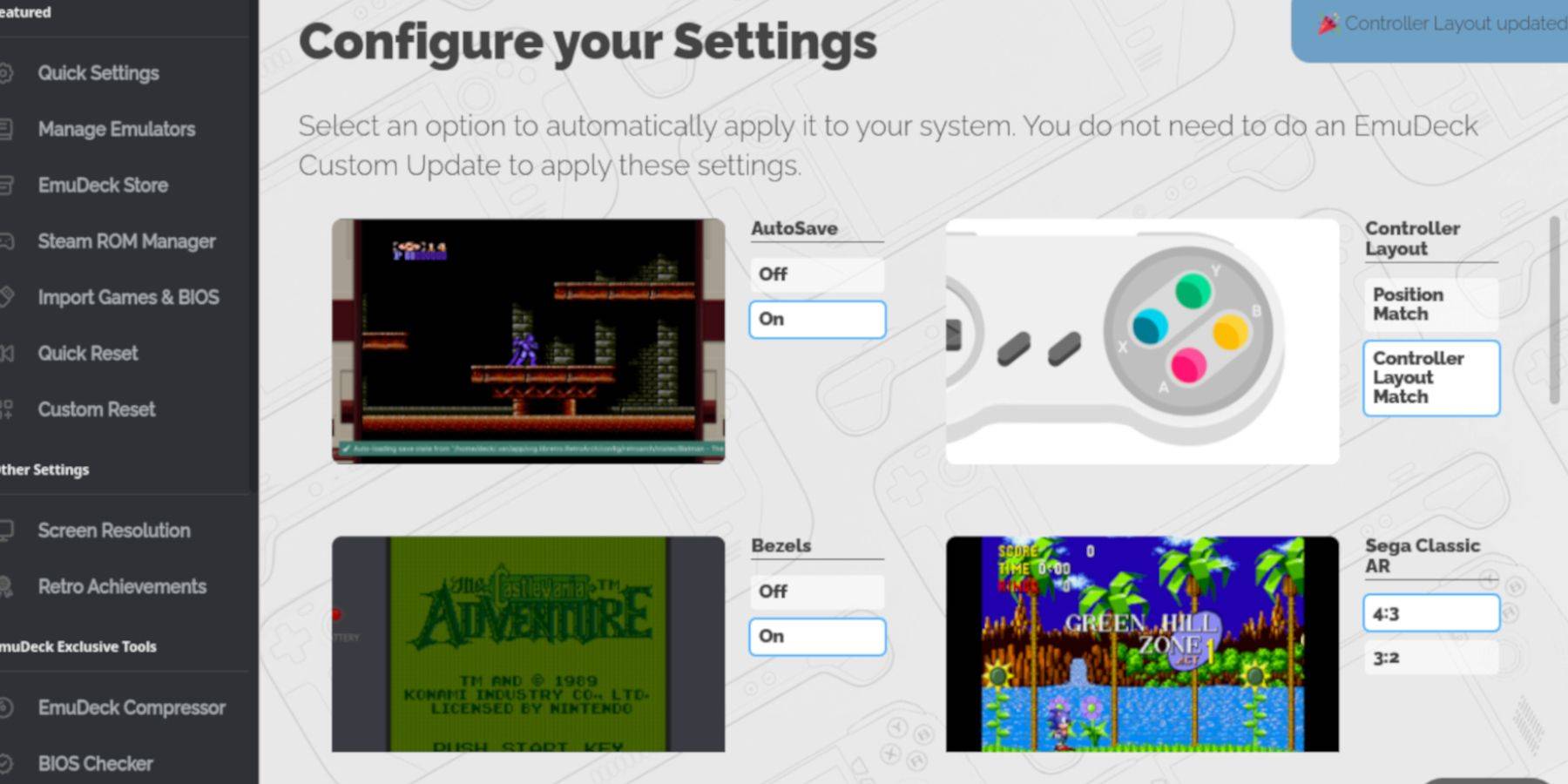
- Apri Emudeck e accedi a impostazioni rapide.
- Abilita AutoSave, Controller Layout Match, Bezels, Nintendo Classic AR e LCD Handhelds.
Aggiunta dei tuoi giochi di Game Boy:

- Usa Dolphin File Manager per accedere alla scheda SD (primaria).
- Passare all'emulazione> ROM> GB.
- Trasferisci le ROM Game Boy di Game Boy correttamente (.GB) in questa cartella.
Integrazione con Steam Rom Manager:
- Apri Emudeck e seleziona Steam Rom Manager.
- Chiudere il client Steam se richiesto.
- Disabilita i parser a disattivazione.
- Aggiungi i tuoi giochi Game Boy.
- Salva su vapore.
Giocare ai tuoi giochi:
- Premere il pulsante Steam.
- Vai alla biblioteca> Collezioni.
- Seleziona la tua collezione Game Boy e lancia un gioco.
Personalizzazione dei colori del gioco (retroarch):
Sebbene non tutti i giochi lo supportino, alcuni offrono opzioni di colore.
- Avvia un gioco.
- Apri il menu retroarch (selezionare + y).
- Passa alle opzioni core> Colorizzazione GB.
- Scegli auto o spegnimento per la personalizzazione del colore.
Utilizzo della stazione di emulazione:
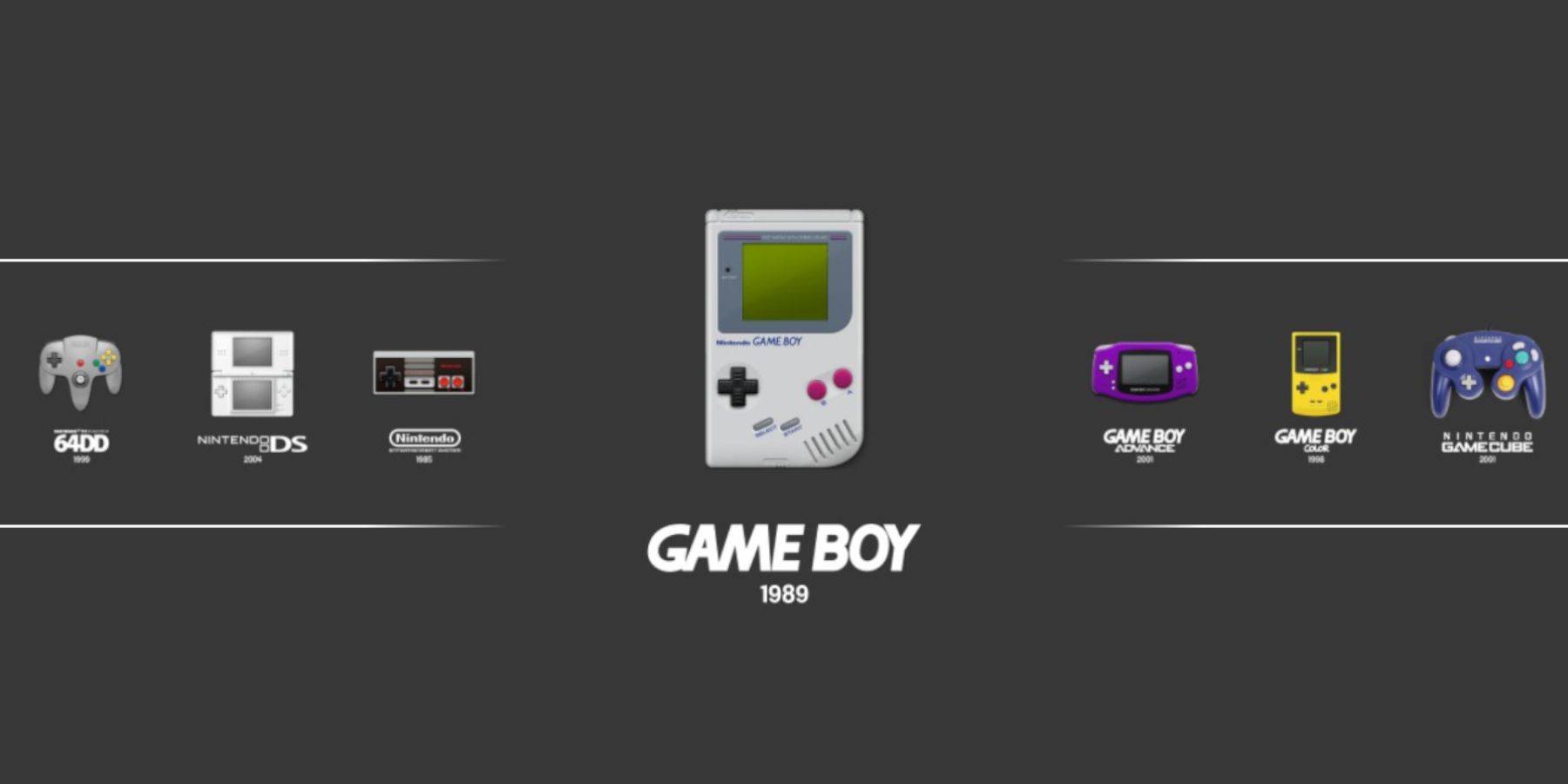
- Premere il pulsante Steam.
- Vai alla biblioteca> Collezioni> Emulatori> Stazione di emulazione.
- Seleziona Game Boy e lancia i tuoi giochi. Il menu Retroarch (Select + Y) rimane accessibile.
Prestazioni di potenziamento con caricatore decky e utensili elettrici:
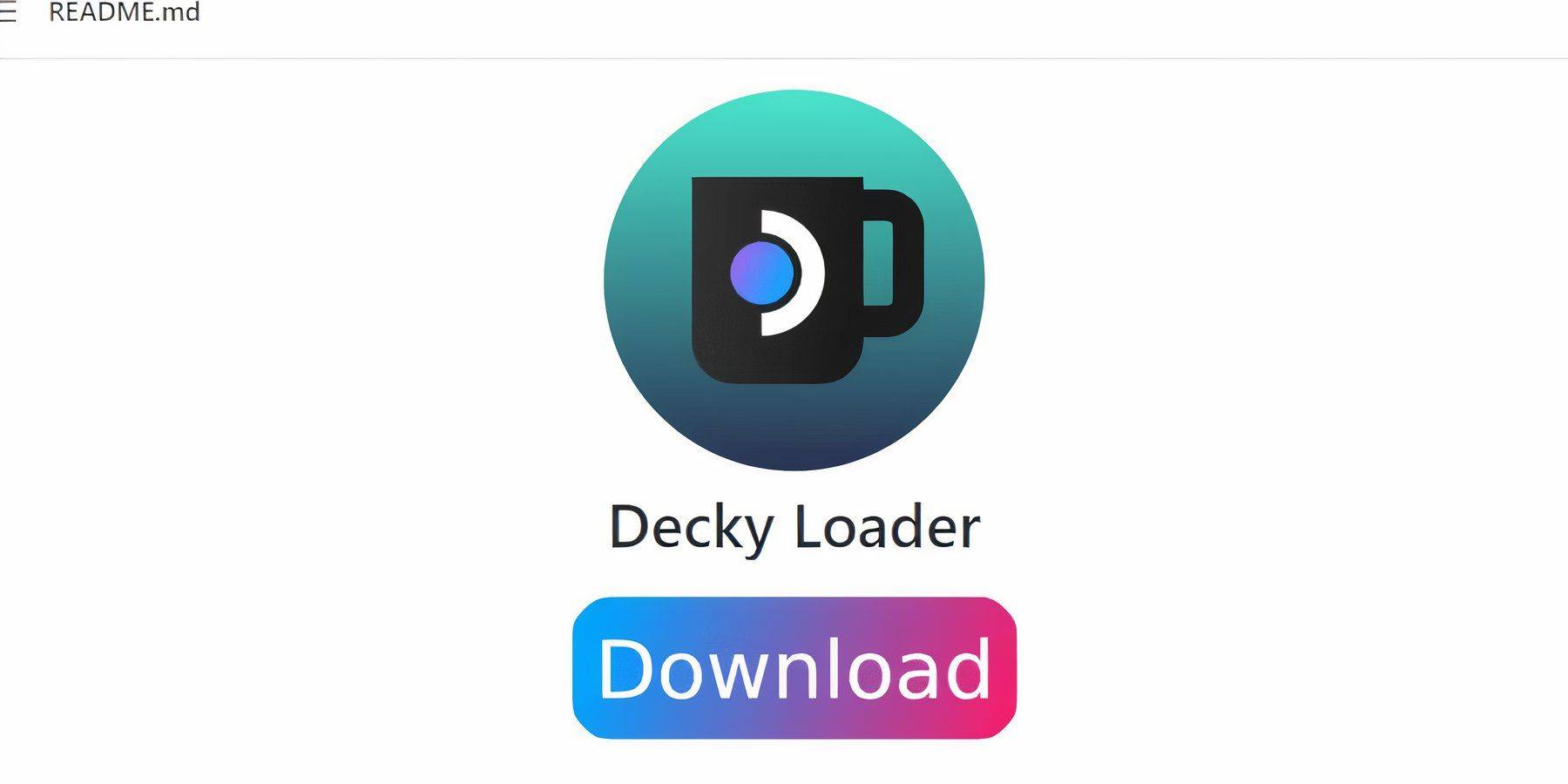 per prestazioni ottimali, installa Decky Loader e Plug -in di utensili:
per prestazioni ottimali, installa Decky Loader e Plug -in di utensili:
- In modalità desktop, scarica Decky Loader dalla sua pagina GitHub.
- Installare utilizzando l'opzione di installazione consigliata.
- Riavvia in modalità di gioco.
- Accedi al Decky Store tramite QAM e installa gli utensili.
- Negli utensili elettrici, disabilita gli SMT, imposta i thread su 4 e regola le impostazioni dell'orologio GPU secondo necessità (ad es. 1200 MHz). Abilita il profilo di gioco per l'ottimizzazione del gioco individuale.
Ripristina il caricatore decky dopo un aggiornamento del mazzo Steam:
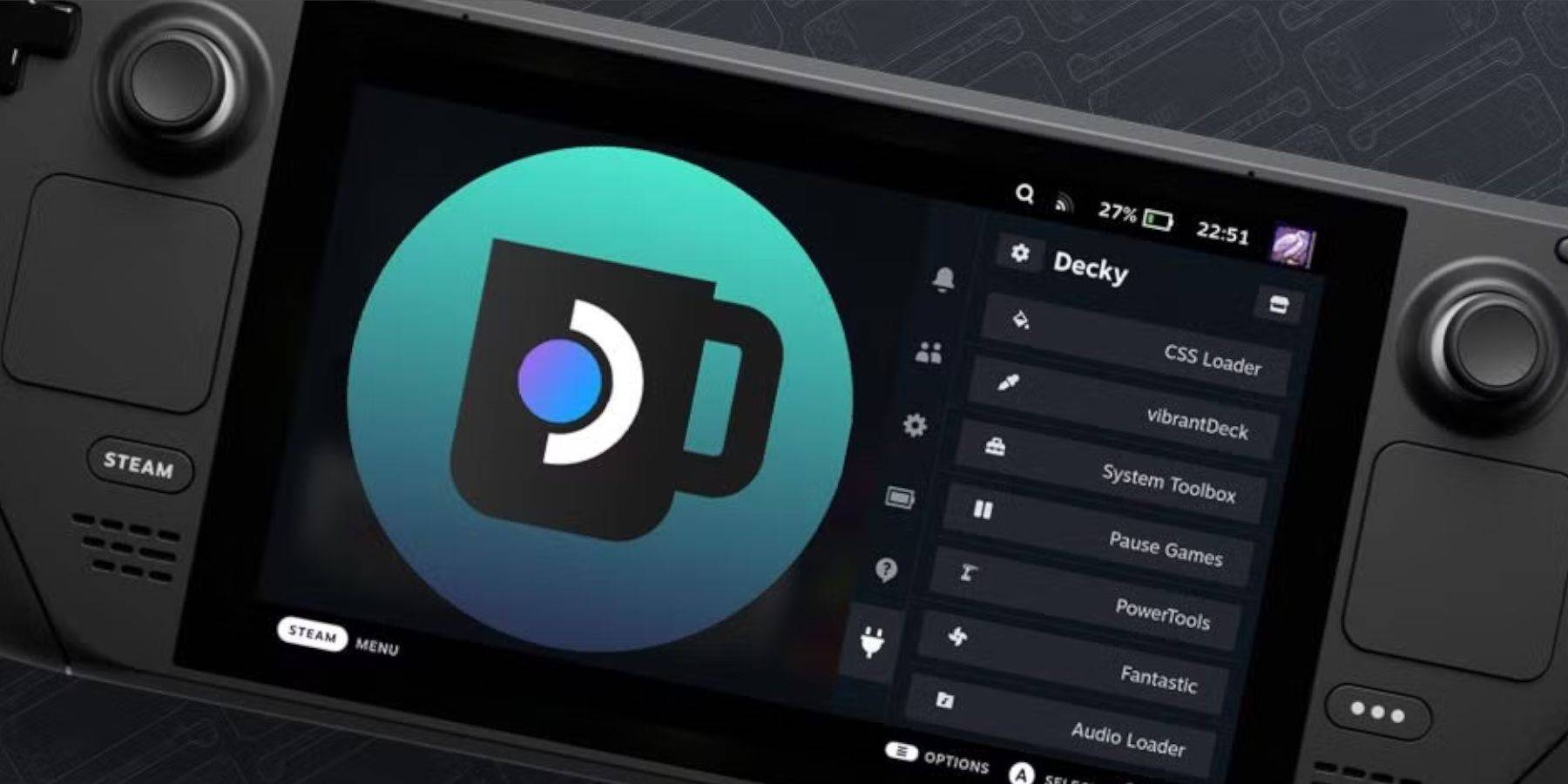 Aggiornamenti del mazzo Steam possono rompere il caricatore decky. Per ripristinare:
Aggiornamenti del mazzo Steam possono rompere il caricatore decky. Per ripristinare:
- Reinserimento della modalità desktop.
- Rimborsare il caricatore decky dalla sua pagina GitHub.
- Eseguire il programma di installazione.
- Reinserisci la tua pseudo password (se ne hai una).
- Riavvia in modalità di gioco.
Goditi la tua esperienza migliorata da Game Boy sul tuo mazzo Steam!